
网吧之类的多电脑场所,打烊时挨个去关机太麻烦,我们可以为电脑统一设置电定时关机计划,下面带来了win7定时关机计划程序的设置过程,一起来看看吧~
电脑定时关机设置方法:
1、【所有程序】--【附件】,在附件中的【系统工具】中找到【任务计划程序】并打开;如图所示:
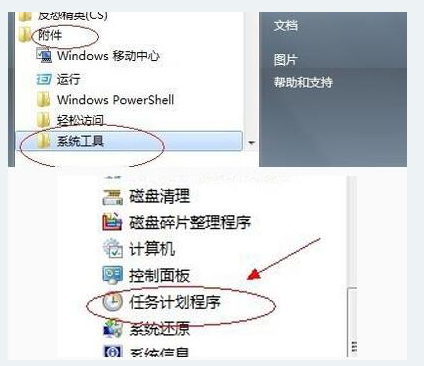
2、在右边的操作中选择【创建基本任务】,你可以在【任务名称】中填写你想填的名字,我这里填写的是“定时关机”;如图所示:
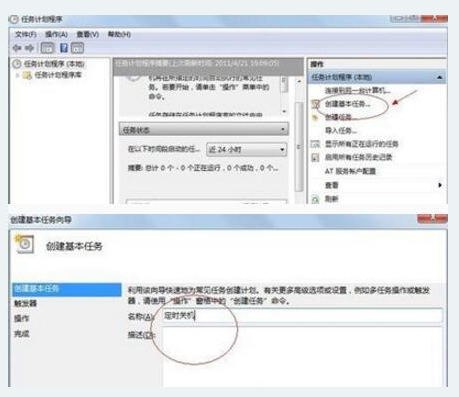
3、选择任务执行时间,对于每天都要定时关机的可以选择“每天”;对于每个星期中有几天不需要关机的可以选择“星期”;至于“每月”不推荐选择,因为时间跨度太大了,一般人用不到这个功能。我这选择的是“每天”;如图所示:
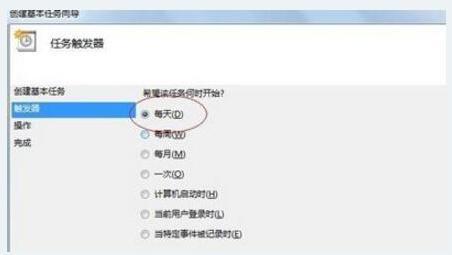
4、在时间框里填写好定时关机时的时间;如图所示:
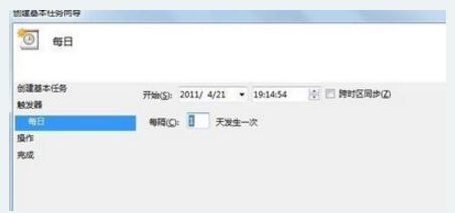
5、选择【启动程序】,输入:C:WindowsSystem32shutdown.exe,关键是要找到shutdown.exe,这个根据个人安装系统的位置而定,可以从浏览中找到;如图所示:
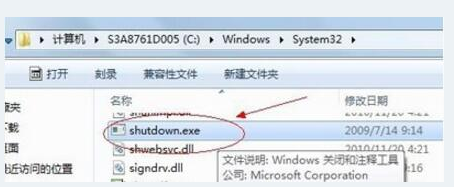
6、在添加参数中输入“-s”或者输入“-f -s”就可以了,-s:关机命令,-f:强制关闭正在运行的应用程序。主意:双引号就不要输入了;如图所示:
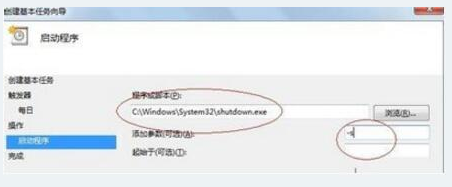
7、单击完成,出现主界面
8、在计划任务库中可以查看到你添加的任务,还可以更改,删除选定的任务,更改时选择属性就可以了。
相关推荐:
小伙伴们看完小编为您带来的内容win7定时关机计划程序如何设置了吗?是不是一下子明朗了许多呢!更多有趣实用的游戏攻略都在游戏6~,ux6为您带来轻松愉悦的阅读体验(๑•ᴗ•๑)!